- Harc, hogy megszabaduljon a kereséstől A Powered by Yahoo, mert makacs PUP.
- Ezt a nemkívánatos szoftvert egy dedikált rosszindulatú programok eltávolító eszközével távolíthatja el.
- A hordozóprogram eltávolításához javasoljuk egy harmadik féltől származó eszköz használatát is.
- A böngészőkből származó nyomok eltávolítása szintén elengedhetetlen, ha ki akarja küszöbölni a PUP-ot.
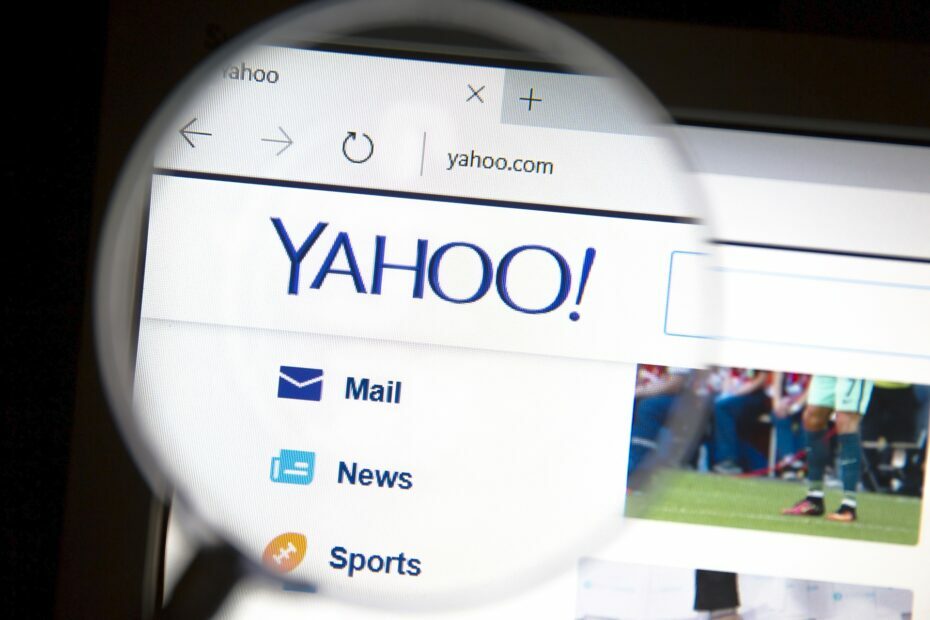
Ez a szoftver kijavítja a gyakori számítógépes hibákat, megvédi Önt a fájlvesztésektől, a rosszindulatú programoktól, a hardverhibáktól és optimalizálja számítógépét a maximális teljesítmény érdekében. Javítsa ki a PC-problémákat és távolítsa el a vírusokat most 3 egyszerű lépésben:
- Töltse le a Restoro PC-javító eszközt amely a szabadalmaztatott technológiákkal érkezik (szabadalom elérhető itt).
- Kattintson a gombra Indítsa el a szkennelést hogy megtalálja azokat a Windows problémákat, amelyek PC problémákat okozhatnak.
- Kattintson a gombra Mindet megjavít kijavítani a számítógép biztonságát és teljesítményét érintő problémákat
- A Restorót letöltötte 0 olvasók ebben a hónapban.
Ha alkalmi fogyasztója vagy harmadik féltől származó alkalmazásoknak (különösen az ingyeneseknek), akkor valószínűleg különféle ajánlatokat látott a telepítés során, különféle alkalmazások.
Amikor a Yahoo! Powered program, a dolgok nem annyira átlátszók. Ez az eszköz a háttérben települ, majd teljesen megelőzi a böngészőket.
És látszólag meglehetősen nehéz eltávolítani, ha telepítve van a Windows 10 OS.
Úgy döntöttünk, hogy rávilágítunk erre és bemutatjuk az ajánlott megoldásokat a Search Powered by Yahoo eltávolításához.
Hogyan távolíthatom el a Yahoo! Windows 10-ről működik?
1. Mi a Yahoo! Powered és mit csinál?
Jehu! A Powered a PUP (Potenciálisan nem kívánt program), amely hajlamos a háttérben telepíteni, miközben Ön más, harmadik féltől származó alkalmazásokat telepít.
Már írtunk az adware keresősávokról és böngésző-eltérítők és hajlamuk elrejtőzni a szem elől.
Tegyük fel, hogy ha a Normál telepítést választja (amit a legtöbb felhasználó elvégez) az Egyéni helyett, akkor valószínű, hogy a Yahoo PUP települ anélkül, hogy tudna róla.
Tehát vigyázzon az ingyenes szoftverekkel - ezek megfertőzhetik a számítógépét olyasmivel, amit nyilvánvalóan nem szeretne. És akkor nem lesz tudatában, amíg nem késő.
Miután véletlenül megszerezte ezt az eszközt a számítógépén, az otthoni cím és az alapértelmezett beállítás megváltoztatásával megzavarja a böngészési élményt keresőmotor egy vagy több böngészőn, és hirdetésekkel sújt.
Néhány más hasonló rosszindulatú eszközhöz képest azonban ez az alkalmazás elég ellenálló az eltávolítással kapcsolatban.
És nem vírusos jellege miatt van rá esély víruskereső megoldások nem fogja felismerni fenyegetésként.
Néhány felhasználó arról számolt be, hogy még azután is eltávolította a Vezérlőpult, még mindig megtalálható volt a megfelelő böngészőikben. Szerencsére van néhány módja annak végleges eltávolítására.
2. Használjon rosszindulatú programok eltávolító eszközét
- Töltse le az antivírust az alábbi link segítségével.
- Futtassa az eszközt, és kattintson a gombra Letapogatás.
- Várjon, amíg az eszköz átvizsgálja a rendszert, majd válassza ki, mit tegyen az észlelt programokkal.
- Újrakezd számítógépére.
Ennek egyik módja az alábbiakban ajánlott dedikált rosszindulatú programok és adware-eltávolítók használata.
Nem csak úgy működik, mint egy szokásos víruskereső eszköz, amely eltávolítja az összes nem kívánt rosszindulatú programot a számítógépéről és eleve megakadályozza őket abban, hogy eljussanak oda, de képes a telepített, de a telepített programok kezelésére is Kölykök.

ESET Internet Security
Bármikor van egy PUP a számítógépén, amelyet el kell távolítani, az ESET Internet Security gyorsan megszabadul tőle.
3. Távolítsa el a szolgáltató programot
Az alkalmazás eltávolítása a rendszerből háromlépcsős eljárást igényel. Először el kell távolítania a hordozó programot a számítógépéről.
Az egyik hatékony módszer a programok és az összes kapcsolódó alprogram eltávolítására a számítógépről egy dedikált program használata eltávolító.
Mivel Ön is a legjobbat keresi, javasoljuk az alábbi szoftvert, amely megtisztítja a számítógépet minden olyan programtól, amelyet feleslegesnek tart.
Egyszerűen nyissa meg a szoftvert, válassza ki az eltávolítani kívánt programot, majd válassza a maradék fájlok törlését is.
Ez biztosítja, hogy egyetlen PUPS sem marad el, a tárhely felszabadult, és tiszta újratelepítést hajthat végre, mintha először.
⇒Töltse le az IObit Uninstaller alkalmazást
4. Távolítsa el a nyomokat a böngészőkből
-
Google Chrome
- Kattintson a hárompontos menüre, és nyissa meg Beállítások.
- Bontsa ki aTovábbi beállítások.
- Görgessen az aljára és kattintson Beállítások alaphelyzetbe állítása.
- Kattintson a gombra Visszaállítás.
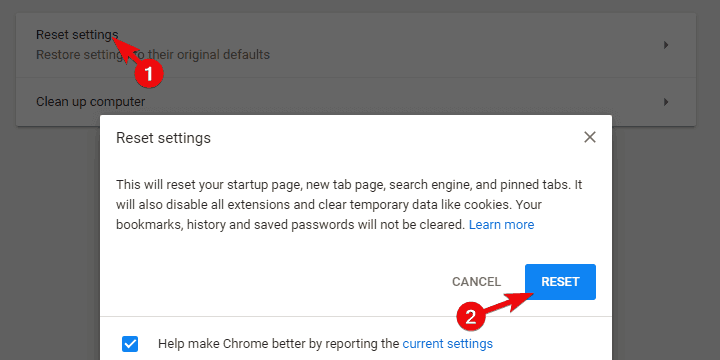
-
Mozilla Firefox
- Nyissa meg a hamburger menüt és kattintson Segítség.
- VálasztHibaelhárítási információ.
- Kattintson a Frissítse a Firefoxot gomb.
- Kattintson a gombra Frissítés.
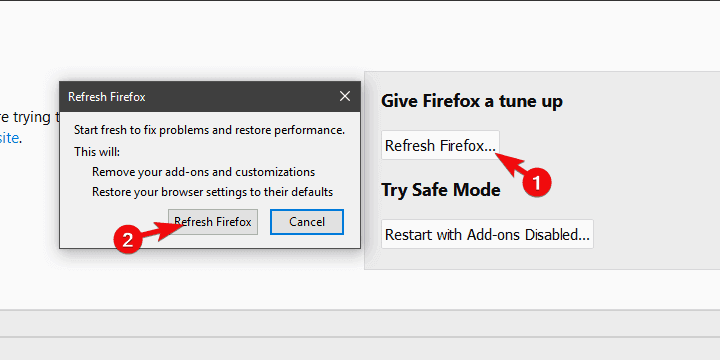
-
Microsoft Edge
- Nyisd ki Él.
- nyomja megCtrl + Shift + Törlés.
- Jelölje be az összes négyzetet, majd kattintson Egyértelmű.
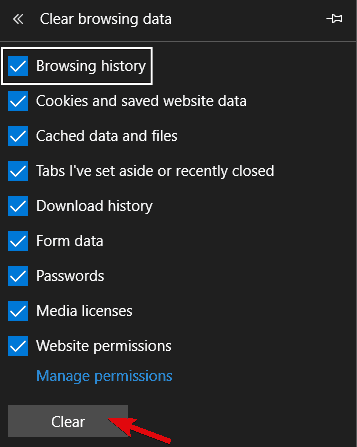
- ÚjrakezdÉl.
Ez az. Ezen lépések után teljesen eltávolítja a Search Powered by Yahoo alkalmazást a Windows 10 rendszerből.
Ha továbbra is problémái vannak a Yahoo! Powered uninstall, ellenőrizze a listát a a legjobb PUP eltávolító eszközök. Ha bármilyen más kérdése vagy javaslata van, hagyja nyugodtan az alábbi megjegyzések részben.
 Még mindig vannak problémái?Javítsa ki őket ezzel az eszközzel:
Még mindig vannak problémái?Javítsa ki őket ezzel az eszközzel:
- Töltse le ezt a PC-javító eszközt Nagyszerűnek értékelte a TrustPilot.com oldalon (a letöltés ezen az oldalon kezdődik).
- Kattintson a gombra Indítsa el a szkennelést hogy megtalálja azokat a Windows problémákat, amelyek PC problémákat okozhatnak.
- Kattintson a gombra Mindet megjavít hogy megoldja a szabadalmaztatott technológiákkal kapcsolatos problémákat (Exkluzív kedvezmény olvasóinknak).
A Restorót letöltötte 0 olvasók ebben a hónapban.


